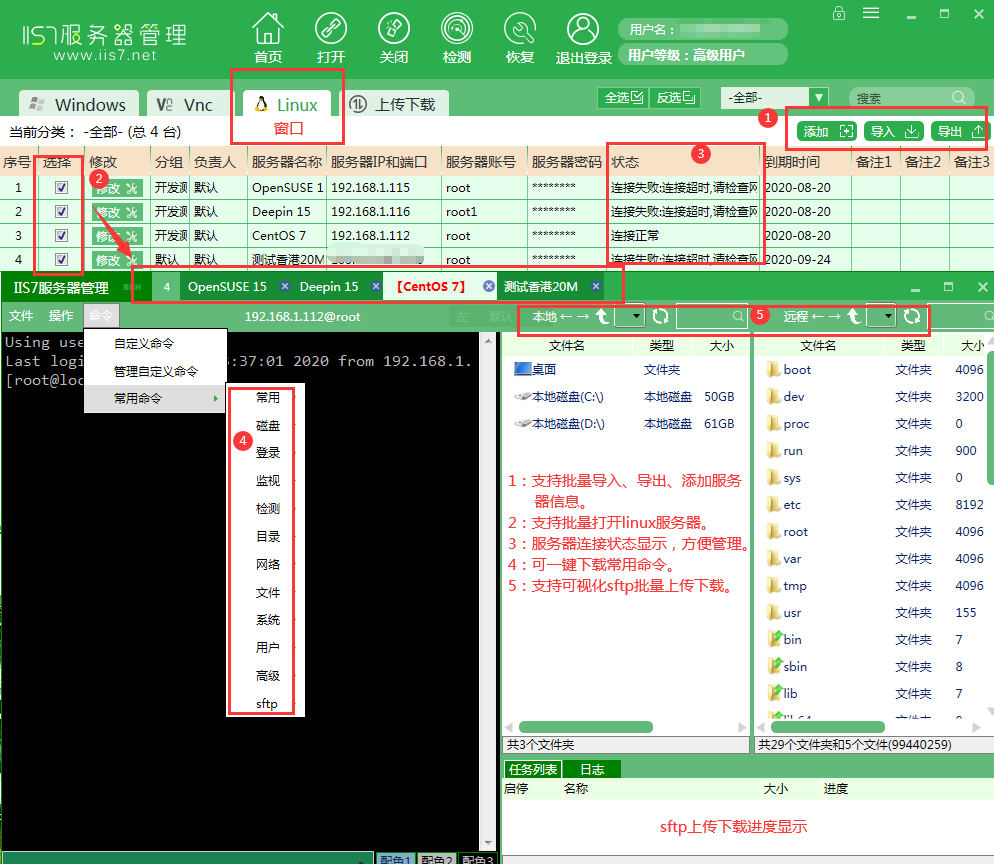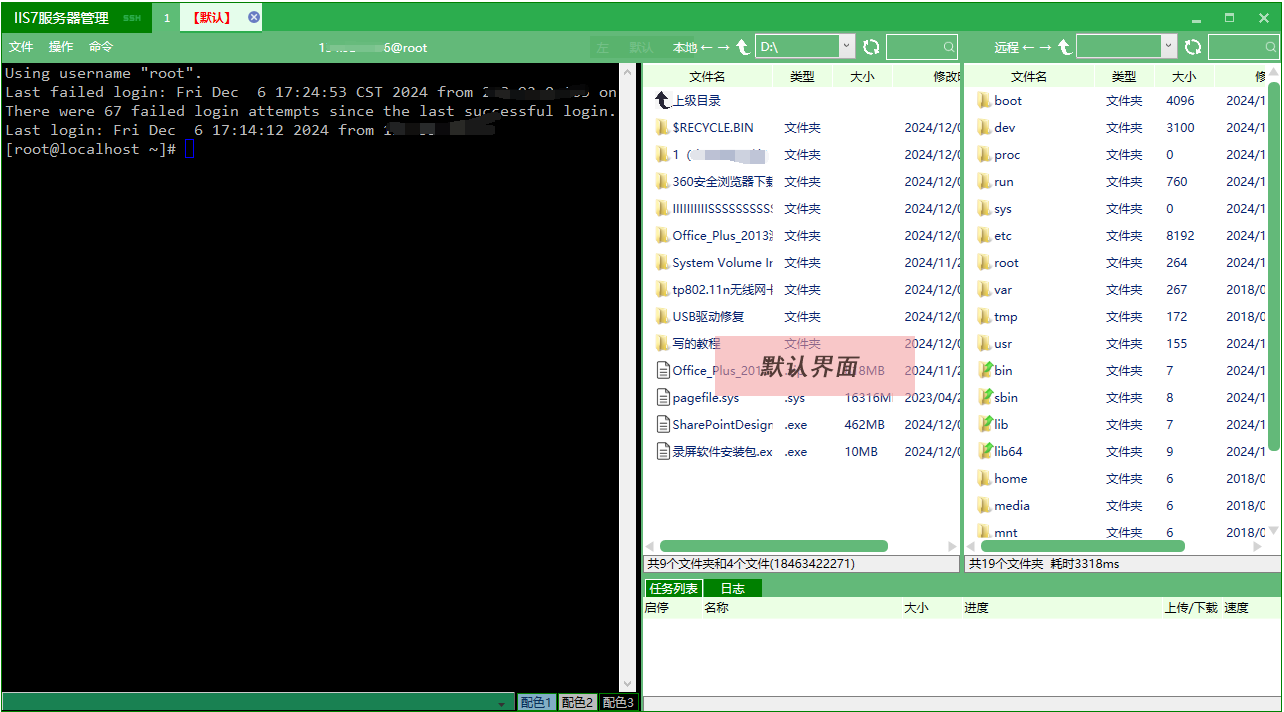Xshell是一款功能强大的终端模拟器,用于通过SSH、Telnet、Rlogin等协议连接和管理远程服务器。在使用Xshell进行远程管理时,合理配置Xshell能够显著提高工作效率。Xshell提供了多种配置选项,允许用户根据自身需求调整连接设置、界面外观、快捷操作等。对于新用户或希望优化Xshell使用体验的用户来说,如何进行配置是一个常见问题。那么,如何对Xshell进行有效配置呢?接下来,我们将详细介绍Xshell配置的基本步骤和技巧。
1.下载
-访问Xshell官网,下载Xshell安装包。
-下载完成后,双击安装包,按照安装向导完成安装过程。
-在安装过程中,您可以选择是否安装Xftp(用于文件传输)和Xmanager(用于图形界面管理)。
2.启动Xshell并创建新会话
-安装完成后,启动Xshell应用程序。
-在主界面中,点击左上角的“新建”按钮,进入会话设置窗口。
-输入您要连接的远程服务器的IP地址、端口号(默认是22),并选择连接协议(如SSH)。
-在“用户身份验证”选项卡中,输入您的用户名和密码。如果您使用的是SSH密钥,也可以在这里设置公钥认证。
3.配置Xshell会话外观
-在“外观”选项卡中,您可以设置终端的字体、字号、颜色等。
-可以选择预设的配色方案,或者根据自己的喜好自定义背景色和字体颜色。
-如果您经常使用多个会话,建议选择一种清晰、易读的配色方案,以提高可读性。
4.设置快捷键
-Xshell允许用户配置自定义的快捷键。在“工具”菜单中选择“选项”,然后进入“键盘”设置界面。
-在这里,您可以修改常用操作的快捷键,例如切换标签页、发送命令等。自定义快捷键能够大大提高工作效率,减少操作时间。
5.配置日志功能
-如果您需要记录每次会话的日志,可以在会话设置的“日志”选项卡中启用日志功能。
-选择一个文件夹来保存日志,并设置日志的文件名格式。这样,您可以保存每次远程会话的详细记录,便于事后查阅。
6.设置代理与安全选项
-如果您需要通过代理服务器进行连接,可以在会话设置的“代理”选项卡中配置代理服务器的IP地址和端口。
-Xshell还提供了多种安全选项,包括禁用密码认证、强制使用公钥认证等。您可以根据自己的安全需求调整设置。
Xshell提供了非常灵活的配置选项,但对于某些用户来说,可能更希望使用图形化管理工具进行服务器管理。这时,IIS7服务器管理工具可以作为一个不错的选择。IIS7提供了简洁的图形化界面,特别适合那些对命令行不太熟悉的用户,能够让您更直观地管理服务器。
使用IIS7进行远程连接的步骤如下:
一、安装IIS7工具
1.访问IIS7官网,下载并安装IIS7工具。
二、配置远程连接
1.启动IIS7工具,点击“新建服务器”按钮,填写远程服务器的IP地址和登录信息(用户名、密码)。
三、执行操作
1.登录成功后,您可以通过图形化界面执行常见的管理任务,例如远程操作、文件传输等。
通过本文的介绍,您已经了解了如何对Xshell进行配置,从会话设置到外观调整,再到安全和日志功能的配置。Xshell和IIS7是两款功能强大但针对不同用户群体的工具。Xshell作为一款终端模拟器,适合那些熟悉命令行操作的用户,提供了丰富的配置选项,能够帮助用户高效管理远程服务器。相比之下,IIS7提供了更直观的图形化界面,适合那些不太熟悉命令行操作的用户,尤其在管理Windows系统时非常便捷。Xshell更适合系统管理员、开发人员等需要频繁使用命令行的用户,而IIS7则是图形化管理的理想选择。